- English
- Čeština
- Español
- Deutsch
- Polski
- Français
- Home
- PrusaSlicer
- Altro (PrusaSlicer)
- Visualizzatore G-code di PrusaSlicer
Visualizzatore G-code di PrusaSlicer
- Informazioni su PrusaSlicer
- Configurazione e profili
- Interfaccia utente
- Input/output
- Barra degli strumenti sinistra
- Barra degli strumenti superiore
- Impostazioni di stampa
- Impostazioni filamento
- Impostazioni stampante
- Funzioni avanzate
- Slicing Multi-material
- Slicing SLA
- Altro (PrusaSlicer)
- dispositivi 3Dconnexion
- Esporta percorso attrezzo come OBJ
- Come sollevare l'oggetto dal piano di stampa
- Elenco dei placeholder (segnaposto)
- Macro
- PrusaSlicer - integrazione Printables.com
- Visualizzatore G-code di PrusaSlicer
- Slicer supportati
- Associare l'estensione file .gcode
- Funzioni
- Come funziona
- Inviare file ad Octoprint/Duet
Il Visualizzatore di G-code standalone di PrusaSlicer è un'applicazione leggera, che può essere utilizzata per visualizzare rapidamente l'anteprima dei G-code di tutti gli slicer più diffusi. Il suo comportamento è identico all'anteprima di PrusaSlicer (viene utilizzato lo stesso codice), ma è possibile anche caricare un file G-code esterno.
Slicer supportati
Attualmente analizziamo, e fino a un certo livello interpretiamo, i G-code realizzati da:
- PrusaSlicer
- Slic3r e Slic3rPE
- CURA
- ideaMaker
- Simplify3D
- Craftware
- KISSSlicer
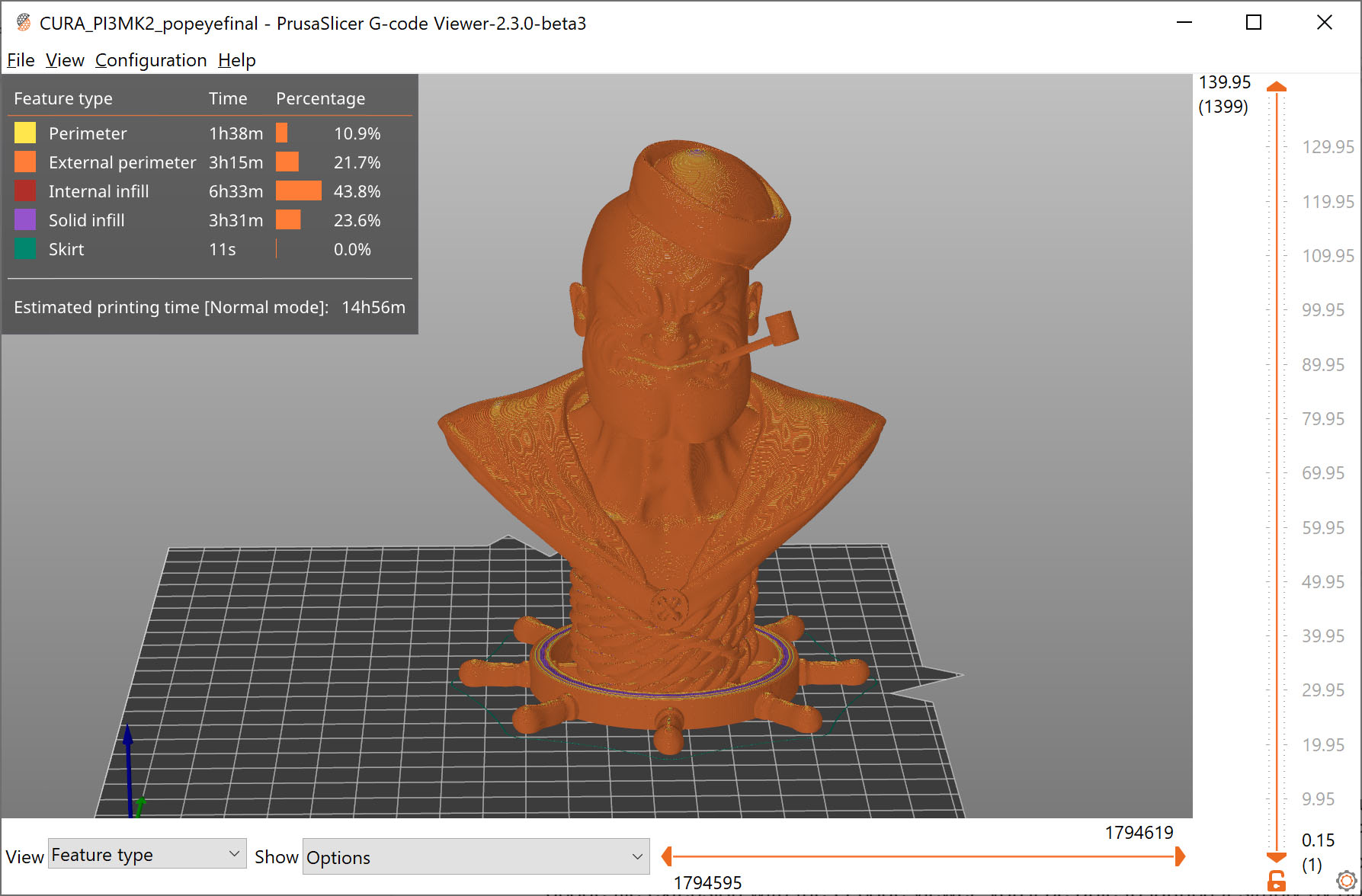
PrusaSlicer Standalone G-code Viewer si adopera per fare una stima delle larghezze di estrusione, delle altezze dei layer, dei tipi di estrusione, dei tipi di spostamenti, dei layer, ecc. a partire dal G-code generato da vari slicer. Il G-code di per sé non contiene tutte le informazioni di cui sopra, pertanto viene solitamente integrato con commenti specifici dello slicer. Cerchiamo di ottenere il maggior numero di dati possibile, ma alcune parti potrebbero comunque essere contrassegnate come sconosciute.
PrusaSlicer versione 2.3 e successive integra il G-code con commenti ";TYPE:", ";HEIGHT:", ";LAYER_CHANGE", ";COLOR_CHANGE", ";PAUSE_PRINT" and ";CUSTOM_GCODE". I G-code generati da versioni precedenti di PrusaSlicer che non contengono queste nuove annotazioni verranno comunque visualizzati, ma le larghezze di estrusione o i tipi di estrusione potrebbero non essere visualizzati in modo affidabile.
I G-code generati con altri slicer verranno probabilmente caricati correttamente, ma alcune funzioni, come l'analisi dei tempi di stampa suddivisi per funzione, potrebbero non essere disponibili.
Associare l'estensione file .gcode
Se si associa l'estensione del file .gcode al visualizzatore di G-code, sarà possibile avviarlo semplicemente aprendo il file (facendo doppio clic su di esso o premendo Invio). È possibile farlo abilitandolo da Configurazione - Preferenze - Associa file .gcode con il Visualizzatore di G-code di PrusaSlicer.
In alternativa, è possibile associare l'estensione del file utilizzando gli strumenti del sistema operativo.
Windows
- Clic con il tasto destro su un qualunque file G-code
- Seleziona Apri con - Scegli il programma predefinito... - PrusaSlicer G-code Viewer
- Clic su Altre app in basso
- Mettere la spunta su AUtilizza sempre questa app per aprire i file .gcode
macOS
- Selezionare un qualsiasi file di G-code nel Finder e scegliere File > Ottieni informazioni
- Nella sezione Apri Con, selezionare PrusaSlicer G-code Viewer
- Clic su Cambia tutti e confermare
Ubuntu
- Selezionare un qualsiasi file G-code
- Fare clic con il tasto destro del mouse sul file e selezionare Proprietà
- Selezionare la scheda Apri con
- Selezionare PrusaSlicer G-code Viewer e fare clic su Imposta come predefinito.
Il processo è simile su altre distribuzioni Linux.
Funzioni
Il visualizzatore di G-Code stand-alone mostra il nome della stampante, delle impostazioni di stampa e del filamento.
Una volta che il G-code finale è disponibile dopo lo slicing, viene visualizzato un nuovo cursore orizzontale che consente di visualizzare le estrusioni e gli spostamenti in base al tempo, permettendo così la simulazione cronologica della stampa. Per impostazione predefinita, il nuovo cursore orizzontale delimita la visualizzazione dell'ultimo livello selezionato dalla barra degli strumenti verticale. In alternativa, il cursore orizzontale limita le estrusioni in tutti i livelli selezionati dal cursore verticale. Nel primo caso, se il cursore orizzontale limita la visibilità del livello superiore, gli altri livelli sottostanti vengono resi di colore grigio. Abbiamo preso in prestito questa strategia di visualizzazione dall'interfaccia utente di Craftware, come ha fatto Cura.
La nuova legenda mostra il tempo di stampa e la frazione del tempo di stampa per elemento (perimetro, riempimento ecc.) e le etichette della legenda servono come pulsanti per mostrare/nascondere un determinato tempo di estrusione. La stima del tempo di stampa è disponibile sia nell'anteprima del G-code dopo lo slicing che nel visualizzatore di G-code stand-alone.
Istanze Multiple
È possibile avviare quanti visualizzatori di G-code PrusaSlicer si desideri, sia aprendo un G-code dal menu "File->Anteprima G-code", sia avviando l'applicazione di visualizzazione del G-code, sia facendo doppio clic su un file G-code in un File Explorer/Finder.
Come funziona
Dal punto di vista tecnico, il visualizzatore di G-code stand-alone è un PrusaSlicer sotto mentite spoglie. Il visualizzatore stand-alone viene avviato come un nuovo processo di PrusaSlicer. Il modo in cui viene avviato il processo del visualizzatore di G-code è specifico della piattaforma:
Windows
PrusaSlicer.dll contiene tutto il codice, mentre i wrapper prusa-slicer.exe, prusa-slicer-console.exe e il nuovo prusa-gcodeviewer.exe caricano semplicemente PrusaSlicer.dll con i parametri appropriati.
OSX
Il formato di distribuzione dell'applicazione supporta un singolo binario, che nel nostro caso è PrusaSlicer.app/Contents/MacOS/PrusaSlicer. Per l'uso della riga di comando, questo binario può essere collegato in symlink a prusa-gocdeviewer per avviarsi in modalità di visualizzazione del codice G. L'avvio di nuove istanze di PrusaSlicer non si adatta perfettamente al sistema OSX, poiché il Finder si aspetta che sia in esecuzione solo una singola istanza di un'applicazione GUI. Pertanto, quando si esegue il drag & drop su un'icona dock di PrusaSlicer o di G-code viewer, il file viene inviato alla prima istanza di PrusaSlicer o di G-code viewer.
Linux
Supportiamo due distribuzioni binarie: AppImage e .tar.bz2. Il formato .tar.bz2 contiene un nuovo script di avvio di prusa-gcodeviewer, mentre l'AppImage può essere collegata in symlink a prusa-gcodeviewer per avviare il visualizzatore di G-code. L'AppImage funziona montando l'immagine zippata del filesystem incorporata nel file AppImage e avviando l'applicazione da lì. Non è consigliabile avviare prusa-gcodeviewer da un'AppImage già montata, poiché l'AppImage verrà smontata alla chiusura del PrusaSlicer che l'ha montata. Quando l'utente avvia un visualizzatore di G-code da un'applicazione AppImage PrusaSlicer, un'altra AppImage viene montata dal visualizzatore di G-code, il che significa che il binario di PrusaSlicer viene caricato nella RAM una seconda volta. Pertanto, se si dispone di poca RAM, si raccomanda di utilizzare la distribuzione .tar.bz2 invece dell'AppImage fino a quando quest'ultima non sarà migliorata per supportare più processi in esecuzione da una singola AppImage montata..
Commenti
Hai ancora delle domande?
Se hai una domanda su qualcosa che non è trattato qui, dai un'occhiata alle nostre risorse aggiuntive.
E se questo non dovesse funzionare, è possibile inviare una richiesta a [email protected] o tramite il pulsante qui sotto.